Soru
Sorun: Hata #3658fa4378de167 nasıl düzeltilir?
Merhaba sevgili insanlar. En kısa zamanda bir tavsiyeye ihtiyacım var. Genelde yaptığım gibi kullanıyordum ve sonra aniden tarayıcım dondu ve ardından bir hata mesajı aldım Hata # 3658fa4378de167 – iddia ediyor bilgisayarım bloke oldu Açılır pencereyi kapatmadan önce verilen numarayı aramam istendi, ancak nedense bu bana çok şüpheli görünüyor. Acaba bu hatayla başa çıkmama yardım edebilir misiniz? Şimdiden teşekkürler.
Çözülmüş Cevap
Hata # 3658fa4378de167, Google Chrome, Safari, Internet Explorer, Mozilla Firefox veya başka herhangi bir tarayıcıda karşılaşabileceğiniz yaygın bir sahte bildirimdir. Açılır pencere, sizden zorla para almayı amaçlayan bir dolandırıcılık kampanyasının bir parçasıdır, bu nedenle verilen numarayı kesinlikle aramamalısınız.
Çevrimiçi dolandırıcılık yıllardır yaygın ve dolandırıcılar, kullanıcıları yalanlarına inandırmak için her şeyi yapıyor. Hata # 3658fa4378de167 bunlardan biridir - birinin klavyesine rastgele yazdığı, sahte bir mesaj derlediği ve internetteki çeşitli etki alanlarına yerleştirdiği bir hata kodu. Ne yazık ki, kötü aktörler her gün milyonlarca insanı başarılı bir şekilde dolandırıyor, ancak insanlar artık sorunun daha fazla farkına varıyor. Ek olarak, kolluk kuvvetleri teknik destek dolandırıcılığıyla ilgili birkaç tutuklama yaptı.[1][2]
Sahte Hata # 3658fa4378de167 açılır penceresi genellikle aşağıdakileri iddia eder:
** BİLGİSAYARINIZ ENGELLENMİŞTİR **
Hata #3658fa4378de167
Lütfen bizi hemen arayın: +1 877-382-9050
Lütfen bu güvenlik uyarısını göz ardı etmeyin. Bizi aramadan önce bu sayfayı kapatırsanız, ağımıza daha fazla zarar gelmesini önlemek için bilgisayar erişiminiz devre dışı bırakılır.
Bilgisayarınız bir casus yazılım ve virüs bulaştığı konusunda bizi uyardı. Sistemlerimiz aşağıdaki bilgilerin güvenliğinin ihlal edildiğini tespit etti…
> Facebook Girişi
> Kredi Kartı Detayları
> E-posta Hesabı Girişi
> Bu bilgisayarda depolanan fotoğraflar
Mühendislerimizin telefonla kaldırma işleminde size yol gösterebilmesi için hemen bizimle iletişime geçmelisiniz. Sertifikalı bir Windows Destek temsilcisi şu anda aramanızı bekliyor.
Ücretsiz: +1 877-382-9050
Hata #3658fa4378de167'nin sahte olduğunun birçok göstergesi vardır. Bir dahaki sefere benzer iddialarla karşılaşırsanız aşağıdakilere dikkat edin:[3]
- Microsoft, resmi hata mesajlarında iletişim numaraları sağlamaz;
- Microsoft, bilgisayarınızı herhangi bir nedenle engelleyemez (yasa dışı olur);
- Tarayıcı tarayıcılar, bilgisayarınızdaki kötü amaçlı yazılımları algılayamaz - bunun için özel bir yazılıma ihtiyacınız vardır;
- Derlenen metin genellikle dilbilgisi/yazım hataları içerir, bu nedenle bunlara dikkat edin;
- Ekranınızda rastgele beliren ve virüs bulaştığını veya diğer düzmece ifadeleri iddia eden hiçbir mesaja inanmamalısınız.
Ancak kötü aktörler, kullanıcıları yalanlarına inandırmak için genellikle çeşitli nitelikler kullanır. Örneğin, Microsoft'unkilerle aynı görünen logolar, stil, tasarım ve diğer özellikleri kullanırlar. Bunu başarmak zor değildir ve çok temel site oluşturma bilgisi gerektirir. Ne yazık ki, bu faktörler bazen Hata # 3658fa4378de167'yi kaldırmaya çalıştıkları için kullanıcıları suçluları aramaları için kandırmak için yeterlidir. Sağlanan numarayı aramayın, çünkü dolandırıcılar sahte teknik destek hizmetleri için ödeme isteyebilir veya bilgisayarınıza uzaktan erişim ve kötü amaçlı yazılım yükleme isteyebilir.
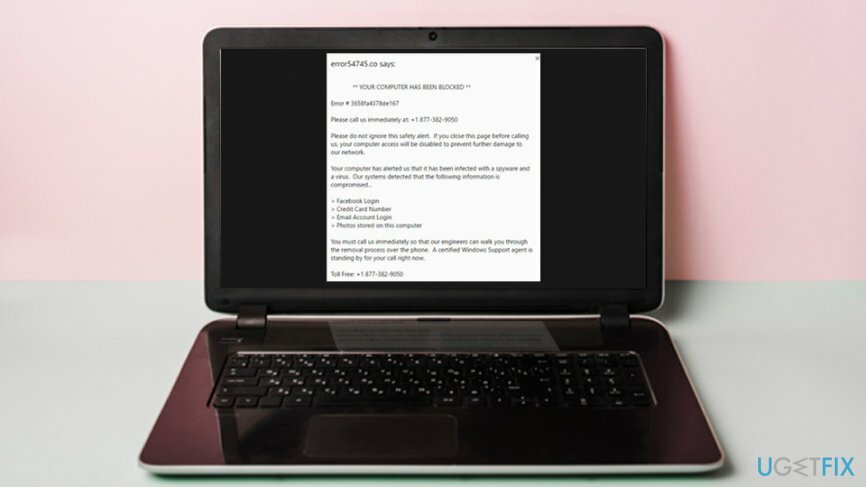
Teknik destek dolandırıcılıkları en kazançlı yasa dışı işlerden biri olmuştur - bu yüzden patlama yaşıyor. Belirli bir Hata # 3658fa4378de167'nin birden çok sürümü vardır, çünkü ifadeler biraz farklıdır ve açılır pencere ayrıca farklı hata kodlarını veya yalnızca rastgele karakterleri gösterebilir. # FXX07, # 268D3, DW6VB36, Ve bircok digerleri. Açıkça görüldüğü gibi, sahte olduğu için Hata # 3658fa4378de167'yi düzeltmeye gerek yoktur. Ancak, tarayıcılarınıza spam gönderen sahte uyarılardan kurtulmak için yapmanız gereken başka bir şey olabilir.
Hata #3658fa4378de167 açılır penceresini görüntüleyen kötü niyetli bir dolandırıcılık sayfasını ziyaret edebilirsiniz. yanlışlıkla, ziyaret ettiğiniz tüm sitelerdeki kalıcı yönlendirmeler ve reklamlar sorun olduğunu gösterebilir – yani, reklam yazılımı[4] enfeksiyon. Bu nedenle, sahte bildirim aldıysanız, reklam destekli yazılımın gelecekte sizi rahatsız etmeyeceğinden emin olmak için bilgisayarınızı kontrol etmeye değer.
Aşağıda, Hata # 3658fa4378de167'yi düzeltmenin yollarını veya daha doğrusu sizi sahte uyarılar gösteren dolandırıcılık sitelerine yönlendiren reklam yazılımlarından nasıl kurtulacağınızı bulacaksınız.
Hata # 3658fa4378de167 dolandırıcılığını otomatik olarak kaldırın
Hasarlı sistemi onarmak için lisanslı sürümünü satın almalısınız. yeniden görüntü yeniden görüntü.
Reklam yazılımı türü enfeksiyonları ortadan kaldırmanın en kolay yolu, sistemi kötü amaçlı yazılımlara karşı taramaktır. Kötü amaçlı yazılımın güvenlik yazılımı tarafından tanınmasını sağlamak için güncellenmiş bir virüs veritabanına sahip profesyonel bir araç kullandığınızdan emin olun. Önerimiz [rev id=Reimage] olacaktır – yalnızca kötü amaçlı yazılımları tespit edip makinenizden kaldırmakla kalmaz, aynı zamanda bilgisayarınızın çalışması sırasında karşılaşabileceğiniz gerçek Windows hatalarını da düzeltir. Uygulamanın tamamlayıcı bir yazılım olduğunu ve gelen bilgisayar enfeksiyonlarını durdurabilecek kötü amaçlı yazılımdan koruma ile birlikte kullanılması gerektiğini unutmayın.
Aşama 1. Olası istenmeyen programları Denetim Masası aracılığıyla kaldırın
Hasarlı sistemi onarmak için lisanslı sürümünü satın almalısınız. yeniden görüntü yeniden görüntü.
Yeterince dikkatli olursanız, sisteminize hangi programların yüklenmemesi gerektiğini bileceksiniz. Yeterince bilgiliyseniz, Kontrol Paneli bölümünü ziyaret edebilir ve sizi Hata # 3658fa4378de167 gibi sitelere yönlendiren PUP'lardan kurtulabilirsiniz. Bunu nasıl yapacağınız aşağıda açıklanmıştır:
- basmak Ctrl + Üst Karakter + Esc Görev Yöneticisi'ni açmak ve web tarayıcınızın sürecini sonlandırmak için (bu, yalnızca tarayıcınızı normal bir şekilde kapatamıyorsanız gereklidir)
- Yazın Kontrol Paneli Cortana'nın arama kutusuna girin ve Girmek
- Seçme Programlar > Bir programı kaldır
- Burada, yüklü uygulamaların listesini bulacaksınız. Her girişi dikkatlice inceleyin ve yüklemeyi hatırlamadığınız her şeyden sağ tıklayıp seçerek kurtulun. Kaldır
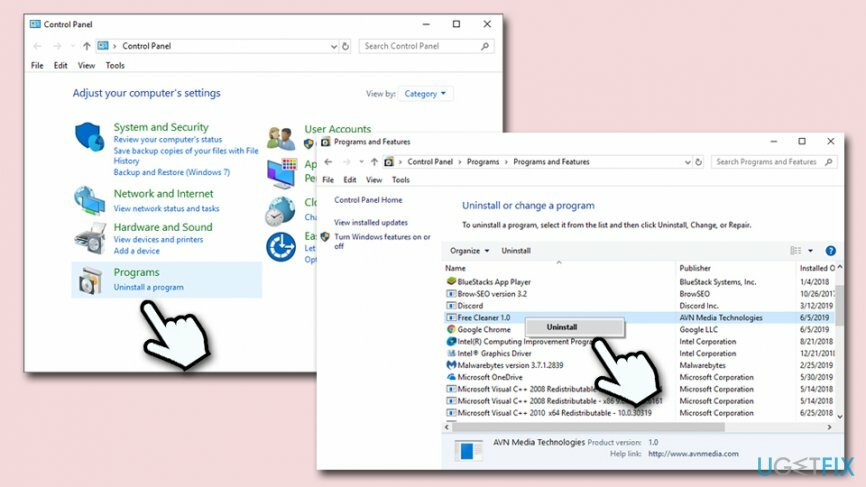
- Kaldırma işlemini tamamlamak için ekrandaki talimatları izleyin
Adım 2. Google Chrome'u Sıfırla
Hasarlı sistemi onarmak için lisanslı sürümünü satın almalısınız. yeniden görüntü yeniden görüntü.
- Chrome'u açın ve tıklayın Menü > Ayarlar
- Ayarlar menüsünden aşağı kaydırın ve ileri
- bulduğunda Sıfırla ve temizle bölümüne tıklayın Ayarları orijinal varsayılanlarına geri yükleyin
- ile eylemi onaylayın Ayarları Sıfırla
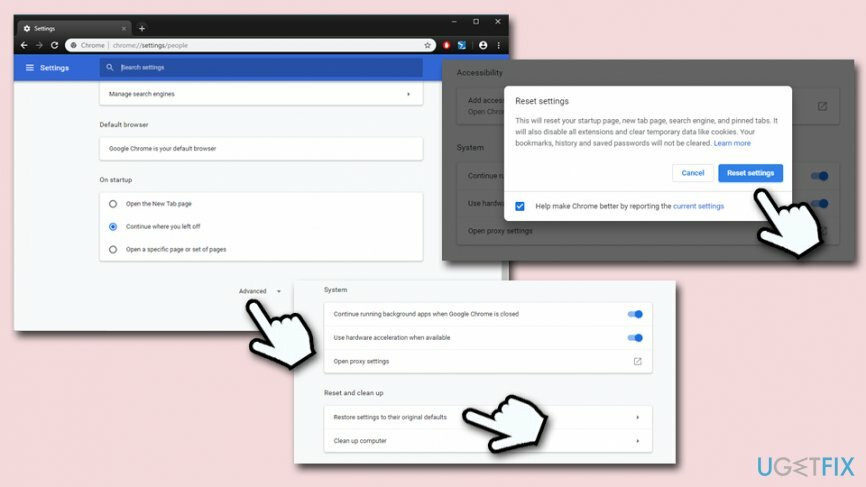
Aşama 3. MS Edge'i Sıfırla
Hasarlı sistemi onarmak için lisanslı sürümünü satın almalısınız. yeniden görüntü yeniden görüntü.
- MS Edge tarayıcınızda, Menü ve seçin Gizlilik ve Guvenlik
- Altında Tarama verilerini temizle, toplamak Neyin temizleneceğini seçin
- Her şeyi seçin (şifre bırakabilirsiniz) ve tıklayın Temizlemek
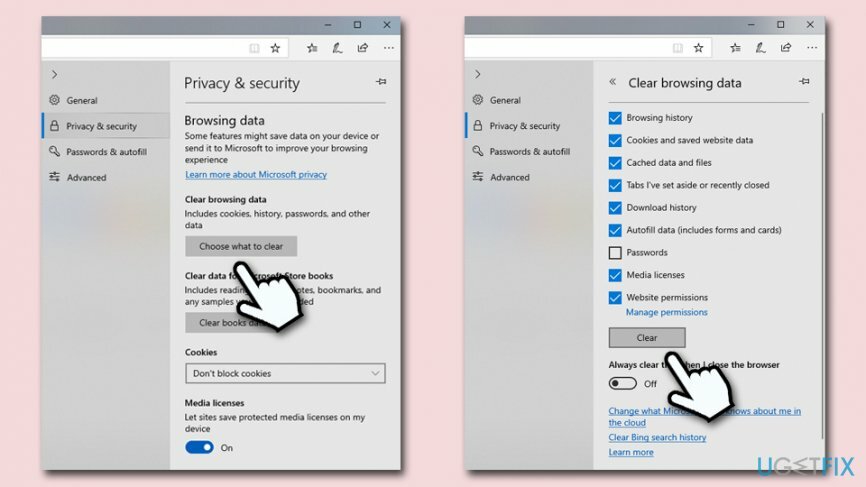
Adım 4. Mozilla Firefox'u Sıfırla
Hasarlı sistemi onarmak için lisanslı sürümünü satın almalısınız. yeniden görüntü yeniden görüntü.
- Firefox tarayıcısında şuraya gidin: Menü > Yardım
- Toplamak Sorun giderme bilgisi
- Tıklamak Firefox'u yenileyin… (altında Firefox'a bir ayar verin)
- İle ilerlemek, devam etmek Firefox'u yenileyin
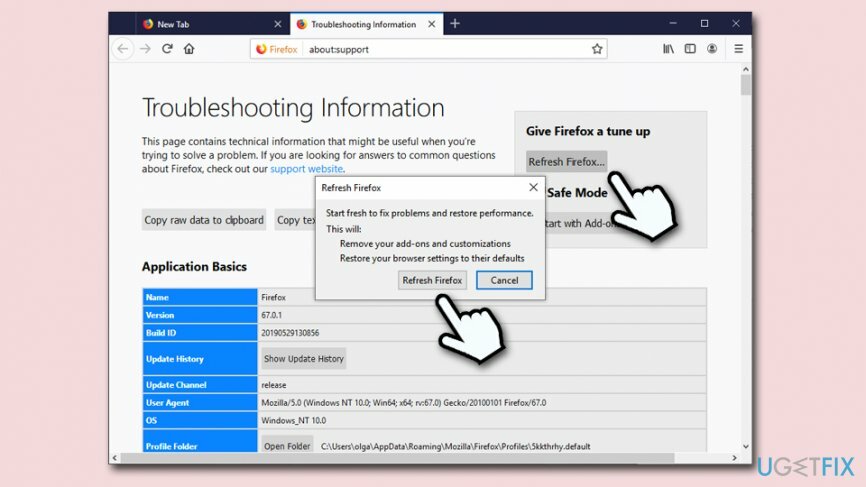
Adım 5. Internet Explorer'ı Sıfırla
Hasarlı sistemi onarmak için lisanslı sürümünü satın almalısınız. yeniden görüntü yeniden görüntü.
- Internet Explorer'ı başlatın ve tıklayın Vites simge
- Seçme internet Seçenekleri ve seç ileri sekme
- Tıklamak Sıfırla
- Yeni pencere açıldığında, kontrol edin Kişisel ayarları sil ve tıklayın Sıfırla bir kez daha
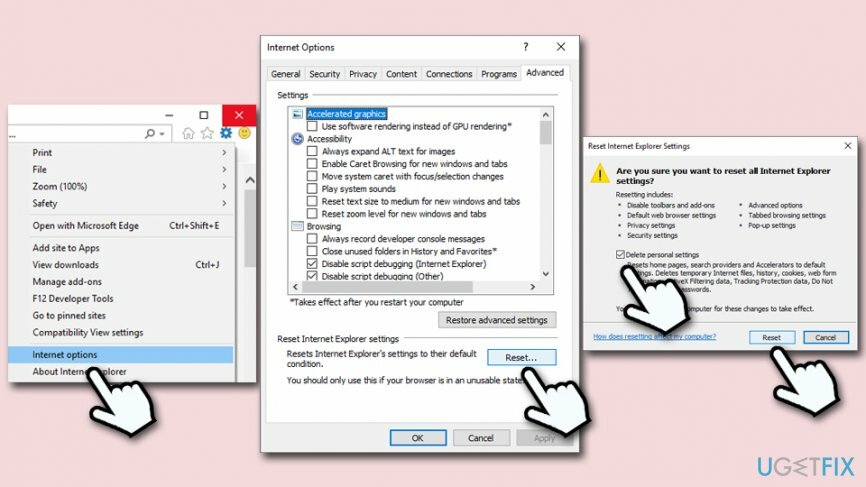
Bu, tüm tarayıcılarınızdan Hata # 3658fa4378de167'nin kaldırılmasını sağlamalıdır.
Hatalarınızı otomatik olarak onarın
ugetfix.com ekibi, kullanıcıların hatalarını ortadan kaldırmak için en iyi çözümleri bulmalarına yardımcı olmak için elinden gelenin en iyisini yapmaya çalışıyor. Manuel onarım teknikleriyle uğraşmak istemiyorsanız, lütfen otomatik yazılımı kullanın. Önerilen tüm ürünler profesyonellerimiz tarafından test edilmiş ve onaylanmıştır. Hatanızı düzeltmek için kullanabileceğiniz araçlar aşağıda listelenmiştir:
Teklif
şimdi yap!
Düzeltmeyi İndirMutluluk
Garanti
şimdi yap!
Düzeltmeyi İndirMutluluk
Garanti
Hatanızı Reimage kullanarak düzeltemediyseniz, yardım için destek ekibimize ulaşın. Lütfen sorununuz hakkında bilmemiz gerektiğini düşündüğünüz tüm detayları bize bildirin.
Bu patentli onarım işlemi, kullanıcının bilgisayarındaki herhangi bir hasarlı veya eksik dosyayı değiştirebilen 25 milyon bileşenden oluşan bir veritabanı kullanır.
Hasarlı sistemi onarmak için lisanslı sürümünü satın almalısınız. yeniden görüntü kötü amaçlı yazılım temizleme aracı.

Bir VPN söz konusu olduğunda çok önemlidir kullanıcı gizliliği. Çerezler gibi çevrimiçi izleyiciler yalnızca sosyal medya platformları ve diğer web siteleri tarafından değil, aynı zamanda İnternet Servis Sağlayıcınız ve devlet tarafından da kullanılabilir. Web tarayıcınız üzerinden en güvenli ayarları uygulasanız bile internete bağlı uygulamalar üzerinden takip edilebilirsiniz. Ayrıca, Tor gibi gizlilik odaklı tarayıcılar, azalan bağlantı hızları nedeniyle optimal bir seçim değildir. Nihai gizliliğiniz için en iyi çözüm Özel İnternet Erişimi – çevrimiçi ortamda anonim ve güvende olun.
Veri kurtarma yazılımı, size yardımcı olabilecek seçeneklerden biridir. dosyalarınızı kurtarın. Bir dosyayı bir kez sildiğinizde, ortadan kaybolmaz - üzerine yeni bir veri yazılmadığı sürece sisteminizde kalır. Veri Kurtarma Uzmanı Sabit sürücünüzde silinen dosyaların çalışan kopyalarını arayan kurtarma yazılımıdır. Aracı kullanarak değerli belgelerin, okul ödevlerinin, kişisel resimlerin ve diğer önemli dosyaların kaybolmasını önleyebilirsiniz.